Movavi Screen Capture si arresta in modo anomalo all'avvio? Movavi Screen Capture non registra audio? Movavi Screen Capture ha un problema di esportazione? Movavi Screen Capture non può registrare il suono su Windows 10? Leggi questo post per ottenere soluzioni rapide e facili da risolvere al meglio Problemi di Movavi Screen Capture potresti incontrare.

Movavi Screen Capture, poiché la combinazione di videoregistratore ed editor, ottiene più voti dagli utenti. Tuttavia, ogni moneta ha due facce come una spada, così come Movavi Screen Capture.
Altri utenti affermano che Movavi Screen Capture ha smesso di funzionare, mentre altri sottolineano che questo registratore non registra audio su Mac. Di Più problemi con questa app sono apparsi.
In questo post, raccogliamo i problemi più comuni con questo software e forniamo le soluzioni rapide per aiutarti a risolvere il problema.

Se registri il video senza audio o non riesci ad abilitare la registrazione da alcun dispositivo audio, puoi risolvere il problema con le 3 soluzioni seguenti:
Più comunemente questo problema è causato da alcuni software di miglioramento del suono di terze parti come Nahimic, Sonic Suite, ecc.
Per risolvere questo problema, basta controllare la barra delle applicazioni di Windows per controllare qualsiasi programma di miglioramento dell'audio e chiuderlo. Quindi riavviare Movavi Screen Capture, abilitare nuovamente l'audio del sistema e il microfono.
Fare clic con il tasto destro del mouse su "Computer" per selezionare "Proprietà"> In Proprietà "Strumenti di sistema" per selezionare "Gestione dispositivi"> Espandi il menu a discesa "Controller audio, video e giochi" per trovare le schede audio contrassegnate da un'icona dell'altoparlante> Fare clic con il tasto destro del mouse sulla scheda audio per selezionare "Proprietà" e aggiornare il driver nella scheda "Driver".
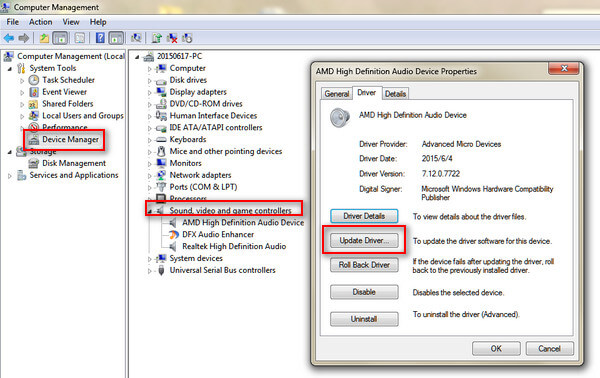
A volte, il problema è causato dalle impostazioni della qualità del suono tra il sistema e questo software. Hai solo bisogno di cambiare le impostazioni.
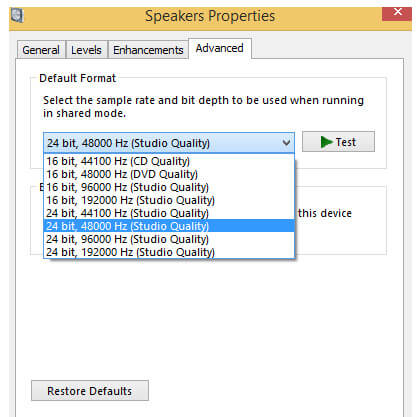
Movavi Screen Capture utilizza uno speciale dispositivo virtuale, che riproduce i suoni del sistema sugli altoparlanti, in modo che il dispositivo di registrazione possa sentire il suono.
Quando trovi che il video registrato è privo di audio, puoi adattarlo con le seguenti tre soluzioni:
Potrebbe verificarsi un errore di installazione, che porta alla perdita di installazione del suono. Basta reinstallare questo software.
Per gli utenti Mac, devi solo spostare Movavi Screen Capture nel Cestino per rimuoverlo.
Come per gli utenti Windows, è necessario accedere a "Pannello di controllo" facendo clic sul menu Start> Trova "Disinstalla un programma" in "Programmi"> Trova "Movavi Screen Capture" e fare clic con il tasto destro del mouse per selezionare "Disinstalla". Quindi devi solo seguire le informazioni del prompt per eliminare questo programma dal tuo computer.
Dopo aver scaricato questo software, segui semplicemente le istruzioni visualizzate sullo schermo per installare questa app sul tuo computer e utilizzarla.
Puoi scaricare Movavi Screen Capture su molti computer, ma il codice di attivazione può essere utilizzato su un solo computer.
I prodotti Movavi sono concessi in licenza per computer, non per utente, sito o azienda.
Alcune app prendono il controllo del suono come Sound Flower, che potrebbe essere in conflitto con questo software. Per risolvere questo problema, devi solo disabilitare tali app mentre usi Movavi Screen Capture.
Quando Movavi Screen Capture ha smesso di funzionare all'avvio o non risponde durante l'utilizzo, puoi provare a rimuovere l'errore del messaggio con le seguenti misure.
Vai su "Impostazioni"> "Preferenze"> "Video"> Abilita "Usa DirectX per l'acquisizione" o "Usa modalità di acquisizione alternativa" (una di queste opzioni sarà disponibile). Quindi riavvia questa app per riprovare a registrare.
Fare clic con il tasto destro del mouse su "Computer"> "Proprietà"> "Gestione dispositivi"> "Schede video" per controllare il driver della scheda video del computer.
Scarica il driver della scheda video corrispondente e aggiornalo immediatamente.
Nota: Questo modo è disponibile anche quando è possibile registrare solo audio senza file video con questo software.
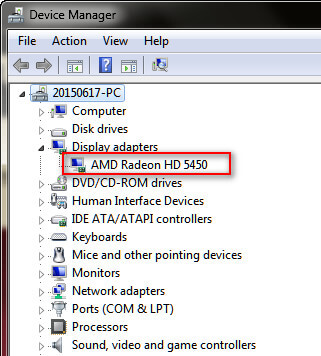
Gecata di Movavi è un videoregistratore di gioco gratuito e un programma di streaming per PC. Se l'FPS della registrazione di un gioco diminuisce durante la registrazione tramite questa app, puoi risolverlo facilmente.
Premere il pulsante dell'ingranaggio (Impostazioni) e selezionare l'opzione "Video", abilitare la modalità "Cattura alternativa". Se il problema persiste, abilita "'Usa la memoria della scheda grafica per velocizzare le prestazioni".
Puoi anche provare altri registratori di giochi per eliminare il problema in modo permanente.
Sicuro al 100%. Nessuna pubblicità.
Sicuro al 100%. Nessuna pubblicità.
Apple ha rafforzato la sicurezza per gli utenti Mac. Gli utenti di macOS Sonoma o versioni successive devono concedere manualmente l'autorizzazione per utilizzare la registrazione dello schermo, il monitoraggio dell'input, l'accessibilità, il microfono e le impostazioni della fotocamera.
Questa operazione si applica anche a Movavi Screen Recorder.
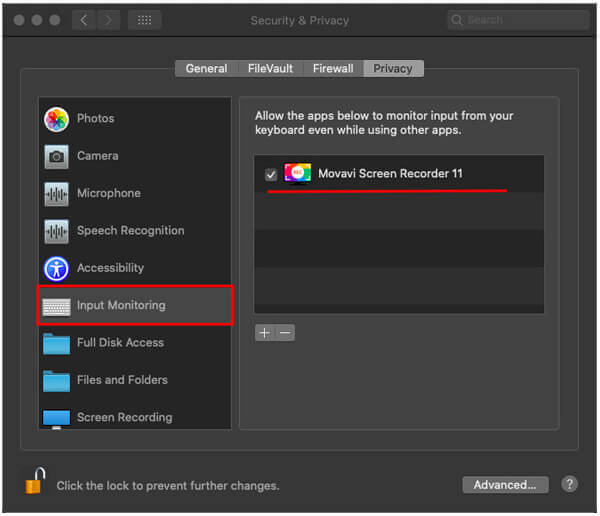
Analogamente ad Apple Mac, anche Windows 10 si aggiorna per fornire una funzionalità di sicurezza che blocca l'accesso di applicazioni di terze parti al microfono e a una webcam.
Quindi, se incontri un problema che Movavi Screen Recorder non registra dalla webcam su un computer Windows 10, dovresti modificare le impostazioni di sicurezza predefinite.
Ecco come farlo:
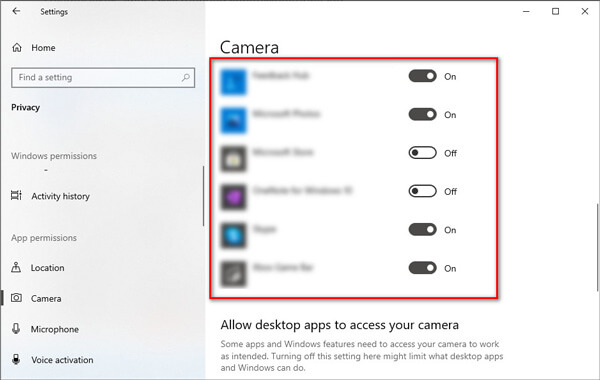
Quando visualizzi l'anteprima del file video di registrazione in uscita, il problema che il video sta riproducendo solo audio ti disturba. Per risolvere questo problema, puoi provare le seguenti soluzioni:
Se la finestra di anteprima riproduce correttamente il video, molto probabilmente il problema è collegato a un codec video del formato di output.
Fai clic sul pulsante "Salva con nome" e modifica il codec video.
Se esegui Movavi Screen Capture (7, 6 e versioni precedenti), fai clic sul pulsante con l'icona a forma di ingranaggio nella finestra di anteprima per accedere al formato "Impostazioni" e seleziona un altro codec nella scheda "Video".
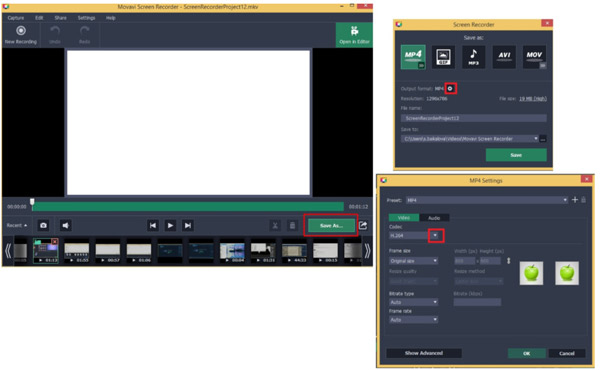
Se registri un lettore che ha una funzione di sovrapposizione come DVD Player su Mac, iTunes Store, ecc., Salva l'audio senza video solo per motivi di protezione del copyright.
In questo modo, è necessario modificare un lettore video o browser per riprodurre il video che si desidera registrare, quindi ottenere Movavi Screen Recorder per acquisire la registrazione del filmato.
Aiseesoft Blu-ray Player è un lettore DVD, Blu-ray e video / audio digitale senza funzionalità di sovrapposizione, che consente di riprodurre film in DVD o Blu-ray e avviare la registrazione di un filmato con video e audio.
Sicuro al 100%. Nessuna pubblicità.
Sicuro al 100%. Nessuna pubblicità.
A volte, il problema di registrazione è causato da un errore di acquisizione. Per risolvere questo problema, è necessario reinstallare Movavi Screen Recorder.
Puoi ottenere una soluzione rapida quando Movavi Screen Capture diventa problematico nei modi sopra. Inoltre porta agli utenti alcuni inconvenienti per registrare un video con questa applicazione.
Di conseguenza, puoi anche ottenere un'alternativa al registratore quando non vuoi usarlo.

Scarica
Sicuro al 100%. Nessuna pubblicità.
Sicuro al 100%. Nessuna pubblicità.



Qui, arriviamo alla fine di questa pagina.
Questa pagina raccoglie i problemi e le soluzioni più frequenti su Movavi Screen Capture, in modo da poter utilizzare questo strumento in modo fluido e semplice. Inoltre, puoi trovare la sua recensione e ottenere gratuitamente l'alternativa a questo software di cattura dello schermo.
Se hai altre domande su questo software, non esitare a lasciare i tuoi commenti qui sotto.

Aiseesoft Screen Recorder è il miglior software di registrazione dello schermo per catturare qualsiasi attività come video online, chiamate in webcam, giochi su Windows / Mac.
Sicuro al 100%. Nessuna pubblicità.
Sicuro al 100%. Nessuna pubblicità.